在CAD软件中,关联命令是指能够与其他对象或参数建立动态联系的命令,通过这些命令可以实现参数化设计、自动更新等功能,不同版本的CAD软件中,关联命令的入口位置可能略有差异,但通常集中在参数化工具栏、属性面板或特定命令选项中,以下将以AutoCAD为例,详细说明关联命令的查找与使用方法。

在AutoCAD中,最常用的关联命令包括“参数化”选项卡下的“几何约束”和“标注约束”,这些命令允许用户对图形对象施加几何关系(如平行、垂直、相切等)或尺寸约束(如距离、角度、半径等),从而实现对象之间的动态关联,要找到这些命令,用户可以在顶部功能区切换到“参数化”选项卡,该选项卡默认情况下可能不会显示,需要通过右键点击功能区空白处选择“显示选项卡”来启用,在“参数化”选项卡中,“几何”和“标注”两个面板分别包含了相关的约束命令。
对于更高级的关联功能,如块属性或动态块,用户需要访问“插入”选项卡,在“块”面板中,点击“属性定义”可以创建带参数的块属性,而“块编辑器”则允许用户在动态块中添加参数和动作,实现块的自定义关联,在块编辑器中,用户可以添加“线性参数”并关联“拉伸动作”,使块中的对象能够根据参数变化自动调整。
CAD中的“字段”功能也是一种关联命令,它可以将图形中的属性(如面积、日期等)动态显示在文字对象中,用户可以通过“插入”选项卡中的“字段”命令来创建,选择需要关联的数据类型后,字段会自动更新以反映图形的变化,对于三维建模,“参数化”选项卡中的“约束”同样适用,曲面”和“实体”选项卡中的部分命令(如“按住并拖动”)也具有关联特性。
如果用户需要快速查找特定关联命令,可以使用CAD的命令行搜索功能,按下Ctrl+9调出命令行窗口,输入命令关键词(如“约束”“字段”等),系统会显示相关命令的列表和简要说明,通过“管理”选项卡中的“编辑别名”功能,用户还可以自定义命令快捷方式,提高操作效率。
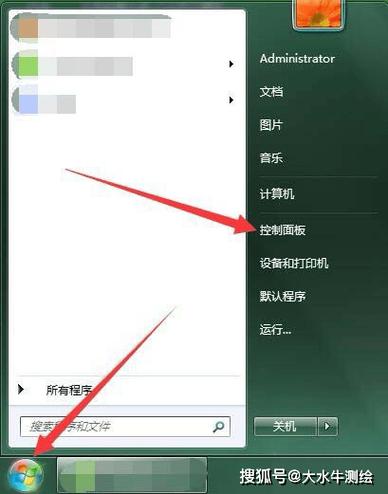
以下为常用关联命令的快捷方式及功能说明:
| 命令名称 | 快捷键 | 功能说明 |
|---|---|---|
| 几何约束 | GCON | 对对象施加几何关系(如平行、垂直等) |
| 标注约束 | DCON | 对对象施加尺寸约束(如距离、角度等) |
| 属性定义 | ATTDEF | 创建块属性并关联参数 |
| 块编辑器 | BEDIT | 打开动态块编辑环境,添加参数和动作 |
| 字段 | FIELD | 插入动态更新的图形数据(如面积、日期) |
| 按住并拖动 | PRESSP | 通过拉伸或移动关联对象创建三维模型 |
需要注意的是,不同CAD软件(如浩辰CAD、中望CAD等)的界面布局可能略有差异,但核心关联命令的功能和位置基本一致,在浩辰CAD中,参数化命令同样位于“参数化”选项卡,而块编辑功能则在“插入”选项卡下的“块”面板中。
相关问答FAQs:
-
问:为什么CAD中的约束命令无法使用?
答:约束命令无法使用通常是因为当前图形空间或对象类型不支持,约束功能仅在模型空间中有效,且某些复杂对象(如三维网格)可能无法施加约束,需确保“参数化”选项卡已启用,且图形未被锁定或冻结,检查命令行是否有错误提示,如“对象未完全约束”或“约束冲突”,并尝试删除多余约束或重新选择对象。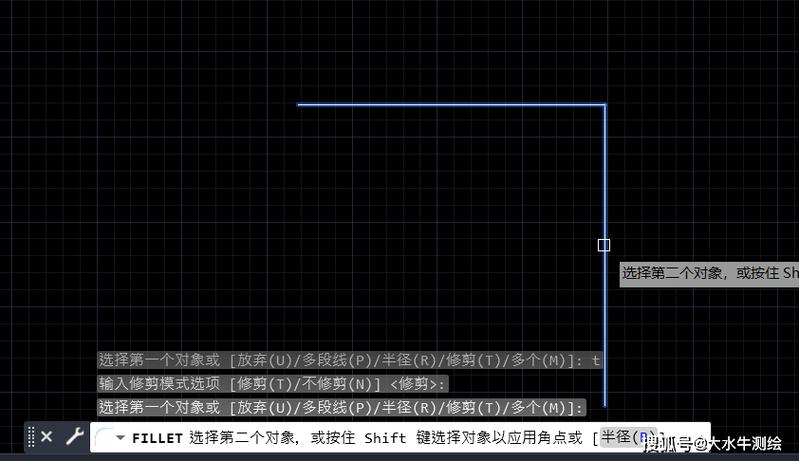 (图片来源网络,侵删)
(图片来源网络,侵删) -
问:如何将块属性与外部数据源关联?
答:在AutoCAD中,可通过“属性提取”功能将块属性与外部数据库(如Excel、Access)关联,具体步骤为:在“插入”选项卡中选择“数据提取”,向导式界面中指定块属性作为提取对象,并选择目标数据源,完成后,属性值将随外部数据更新,实现动态关联,需注意,此功能需启用“数据库连接”支持,且外部数据源格式需兼容。


